Im Bereich der Datenvisualisierung hat sich das Liniendiagramm als klassischer und praktischer Diagrammtyp aufgrund seiner Einfachheit und intuitiven Bedienung zum bevorzugten Werkzeug für die Darstellung von Datentrends entwickelt. In diesem Artikel werden die Definition, die anwendbaren Szenarien, die Typen, die Produktionstools und die Erstellungsmethoden von Liniendiagrammen ausführlich untersucht und konkrete Beispiele bereitgestellt, die Ihnen dabei helfen, die Anwendung von Liniendiagrammen vollständig zu beherrschen.
Ein Liniendiagramm ist eine Art Vergleichsdiagramm , das Datenpunkte durch eine Reihe kontinuierlicher Liniensegmente verbindet, um den Trend von Datenänderungen im Laufe der Zeit oder anderer kontinuierlicher Variablen anzuzeigen. Es betont die Kontinuität und Änderungsrate zwischen Datenpunkten und nicht den spezifischen Wert eines einzelnen Datenpunkts. Liniendiagramme werden häufig verwendet, um Zeitreihendaten wie Aktienkurse, Temperaturänderungen, Umsatzwachstum usw. anzuzeigen.
Trends anzeigen: Wenn Sie den Trend von Daten im Zeitverlauf oder andere kontinuierliche Variablen anzeigen müssen, ist ein Liniendiagramm die beste Wahl.
Vergleichen Sie mehrere Reihen: Wenn Sie die sich ändernden Trends mehrerer Datenreihen gleichzeitig vergleichen müssen, kann ein Liniendiagramm die Unterschiede und Verbindungen zwischen den Reihen deutlich darstellen.
Die Zukunft vorhersagen: Durch die Analyse der Trends historischer Daten können Liniendiagramme dabei helfen, zukünftige Datentrends vorherzusagen.
Funktionen: Das einfachste Liniendiagramm, das nur den sich ändernden Trend einer oder mehrerer Datenreihen im Zeitverlauf oder mit kontinuierlichen Variablen zeigt.
Anwendungsszenarien: Geeignet für die Trendanalyse eines einzelnen Datensatzes, wie z. B. Aktienkurse, Temperaturänderungen usw.
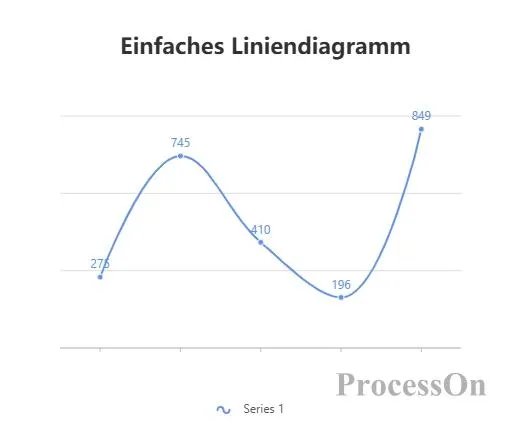
Funktionen: Zeigen Sie mehrere unterbrochene Linien im selben Diagramm an, um die sich ändernden Trends verschiedener Datensätze zu vergleichen.
Anwendungsszenarien: Geeignet zum Vergleichen von Änderungen mehrerer Variablen, z. B. Verkäufe verschiedener Produkte, Temperaturänderungen in verschiedenen Regionen usw.
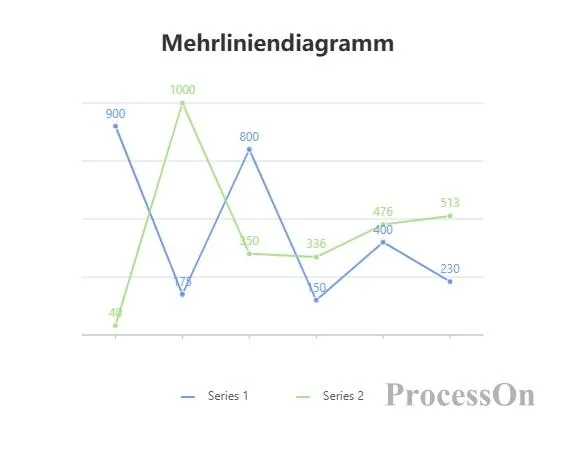
Funktionen: Ähnlich einem gestapelten Säulendiagramm, jedoch in Linienform angezeigt. Jede Linie stellt einen Datensatz dar und der Bereich zwischen den Linien wird ausgefüllt, um den kumulierten Wert darzustellen.
Anwendungsszenarien: Geeignet zur Anzeige kumulativer Änderungen von Daten, wie beispielsweise Marktanteilen, Lagerbeständen usw.
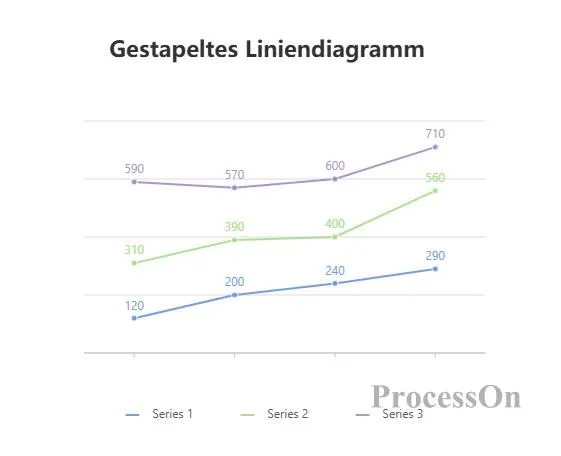
Funktionen: Ähnlich einem gestapelten Liniendiagramm, aber die Summe aller Linien beträgt immer 100 %, wodurch die proportionalen Änderungen jedes Teils im Ganzen angezeigt werden.
Anwendungsszenarien: Geeignet zur Analyse der Veränderungen des Anteils jedes Teils am Ganzen, wie etwa des Verkaufsanteils verschiedener Kategorien, der Wachstumsrate der Benutzer in verschiedenen Altersgruppen usw.
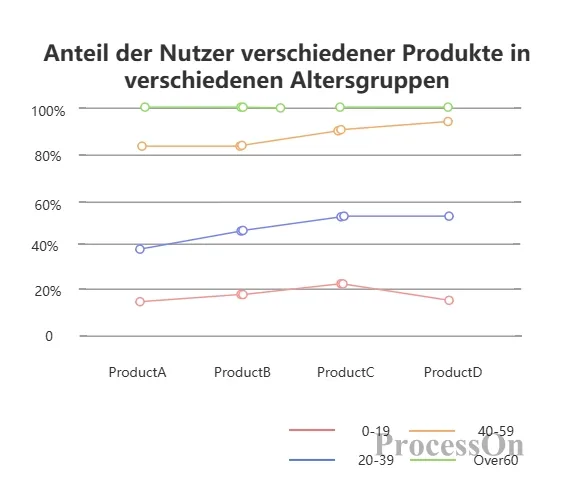
100 % gestapeltes Liniendiagramm
Liniendiagramm : betont die Kontinuität und Änderungsrate zwischen Datenpunkten, geeignet zum Aufzeigen von Trends und Vorhersagen der Zukunft.
Balkendiagramm : hebt den spezifischen Wert eines einzelnen Datenpunkts hervor und eignet sich zum Vergleichen von Unterschieden zwischen verschiedenen Kategorien.
Welchen Diagrammtyp Sie verwenden, hängt von der Botschaft ab, die Sie vermitteln möchten, und von den Bedürfnissen Ihres Publikums. Wenn Sie sich über den sich ändernden Trend der Daten Gedanken machen, ist ein Liniendiagramm die bessere Wahl. Wenn Sie an den spezifischen Unterschieden zwischen verschiedenen Kategorien interessiert sind, ist ein Balkendiagramm besser geeignet.
Microsoft Excel/Google Sheets: Integrierte Diagrammfunktionen, mit denen Sie schnell einfache Liniendiagramme erstellen können.
Tableau/Power BI: Professionelle Datenvisualisierungssoftware mit umfangreichen Diagrammoptionen und erweiterten Analysefunktionen.
Online-Diagrammgeneratoren wie Canva, ProcessOn usw. können durch Drag-and-Drop-Operationen ohne Programmierkenntnisse schöne Liniendiagramme erstellen.
1. Daten vorbereiten: Organisieren Sie die darzustellenden Daten in einem Tabellenformat und stellen Sie sicher, dass die Datenspalten Zeit- oder andere kontinuierliche Variablen und die entsprechenden Datenwerte enthalten.
2. Daten auswählen: Wählen Sie den Datenbereich aus, für den Sie ein Liniendiagramm in Excel erstellen möchten.
3. Einfügen eines Diagramms: Klicken Sie auf die Registerkarte „Einfügen“, wählen Sie den Typ „Liniendiagramm“ und wählen Sie dann den entsprechenden Liniendiagrammstil aus dem Dropdown-Menü.
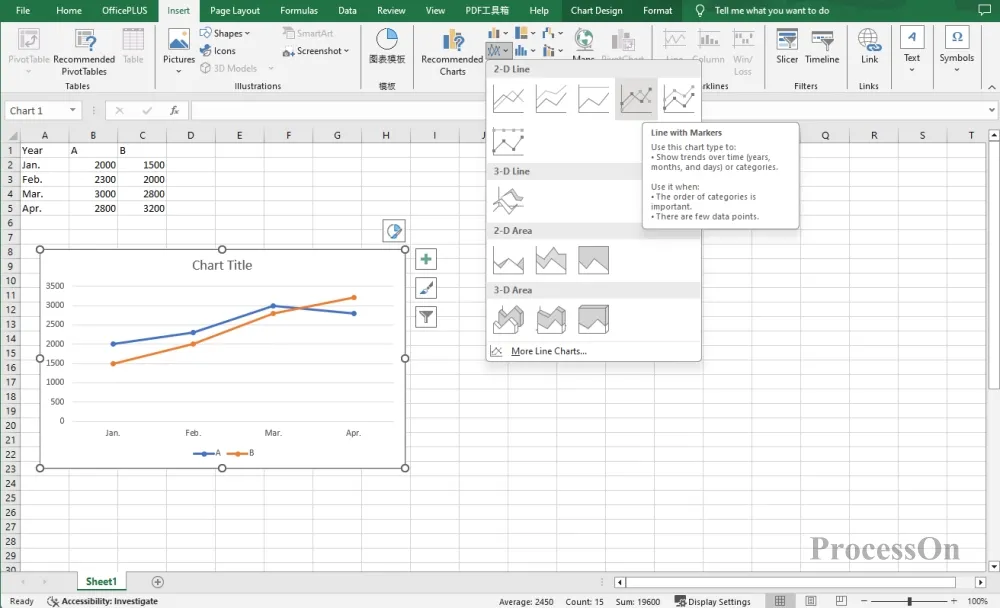
4. Diagramme anpassen: Passen Sie den Diagrammtitel, die Achsenbeschriftungen, die Legende, die Datenreihenfarben usw. nach Bedarf an, um das Diagramm übersichtlicher und schöner zu gestalten.
1. Öffnen Sie die offizielle ProcessOn -Website, rufen Sie die Seite mit den persönlichen Dateien auf und klicken Sie auf „Neu“, um ein Flussdiagramm zu erstellen .
2. Klicken Sie links unter der Grafikbibliothek auf Weitere Grafiken, wählen Sie Diagramm-Liniendiagramm aus, ziehen Sie das Liniendiagramm auf die Leinwand und klicken Sie in der Symbolleiste auf Bearbeiten, um rechts den Kategorienamen und den spezifischen Wert festzulegen.
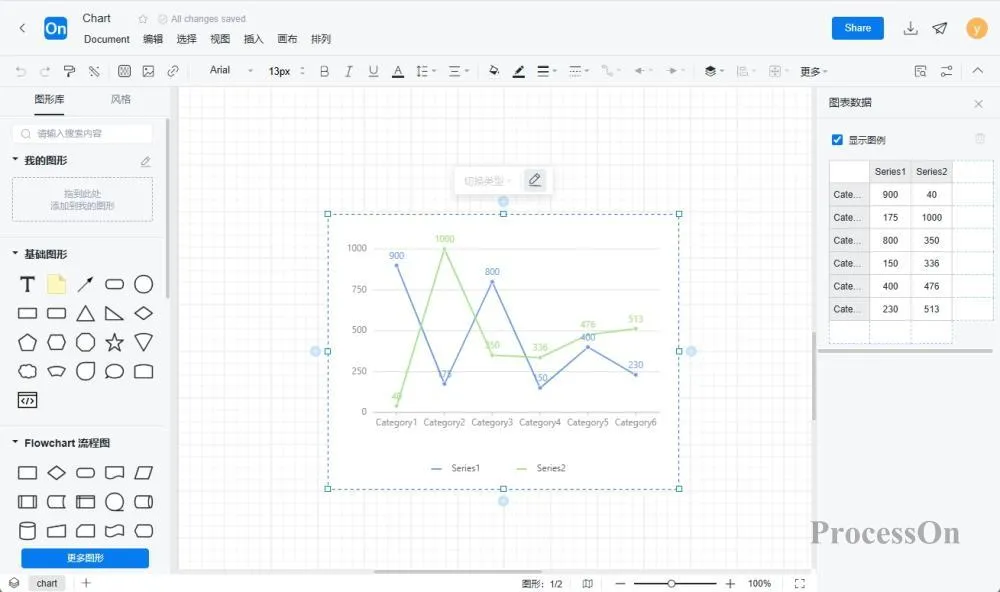
3. Nachdem Sie das Diagramm erstellt haben, können Sie es zum einfachen Teilen und Anzeigen als Bild oder im PDF-Format speichern.
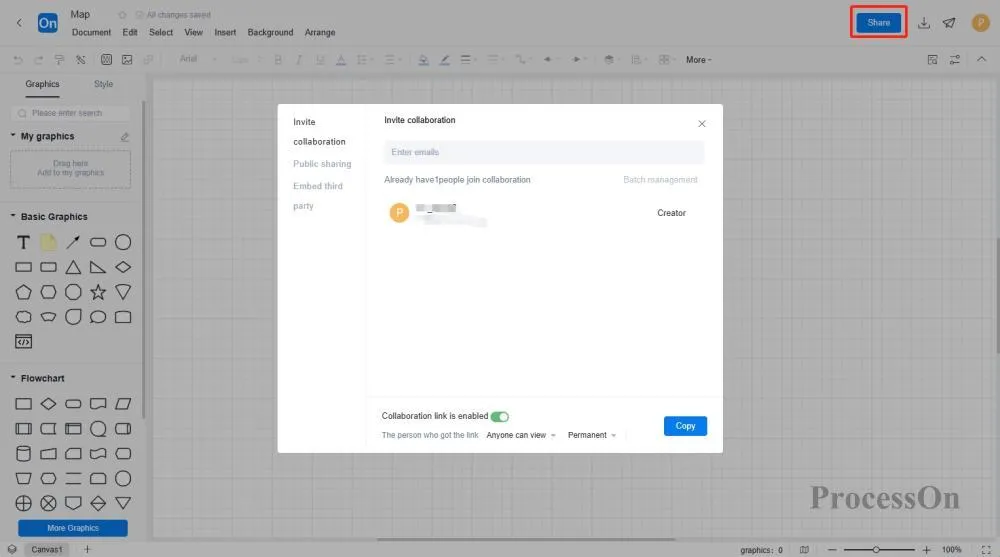
Die ProcessOn-Vorlagen-Community enthält eine Vielzahl von Liniendiagrammvorlagen als Referenz und unterstützt das Kopieren, um die Zeicheneffizienz zu verbessern. Nachfolgend sind einige freigegebene Vorlagen aufgeführt.
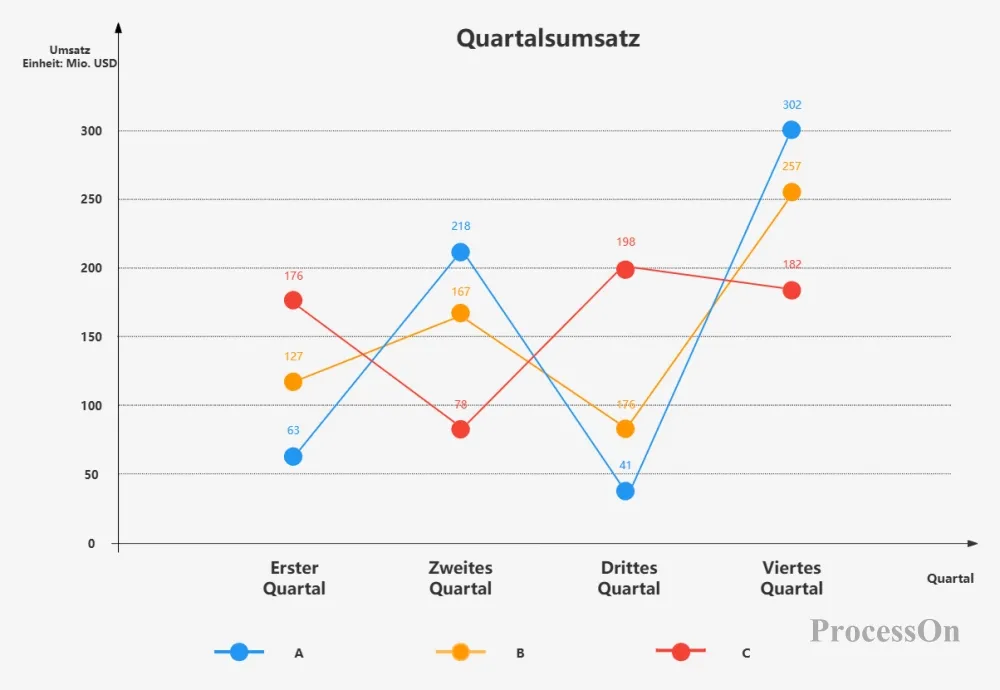
Liniendiagramm für den Verkauf einer E-Commerce-Website
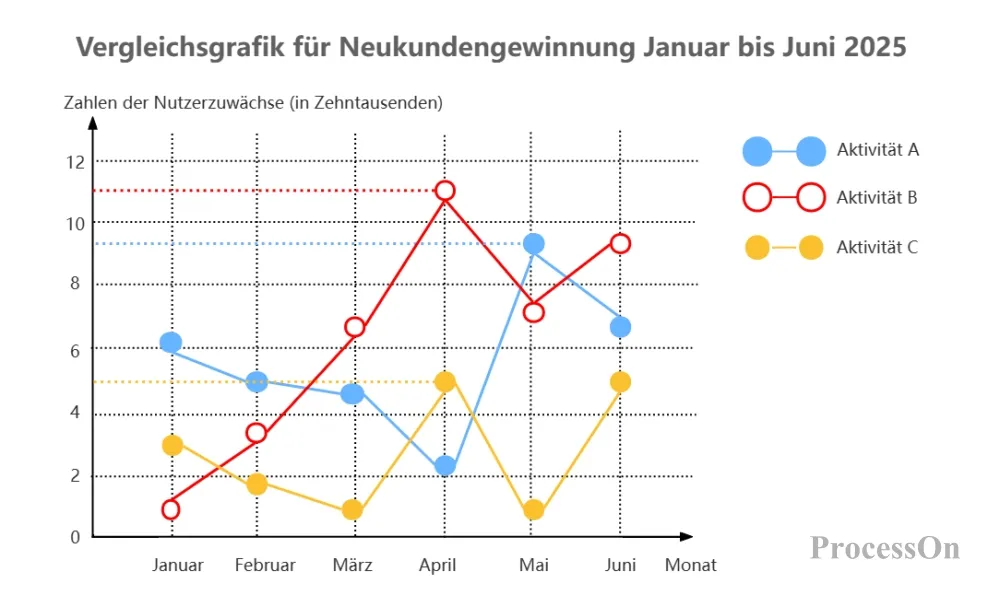
Liniendiagramm zum Wachstum aktiver Benutzer
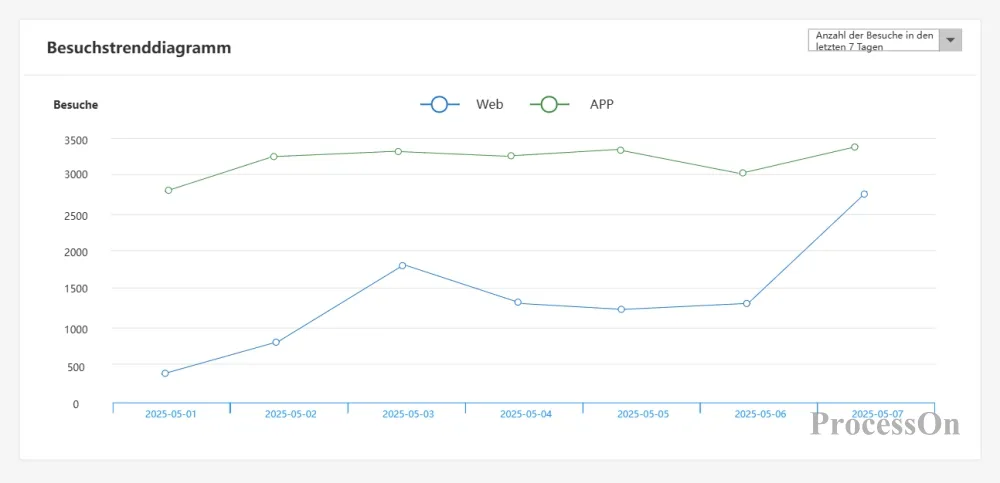
Liniendiagramm der Website-Besuche an jedem Ende
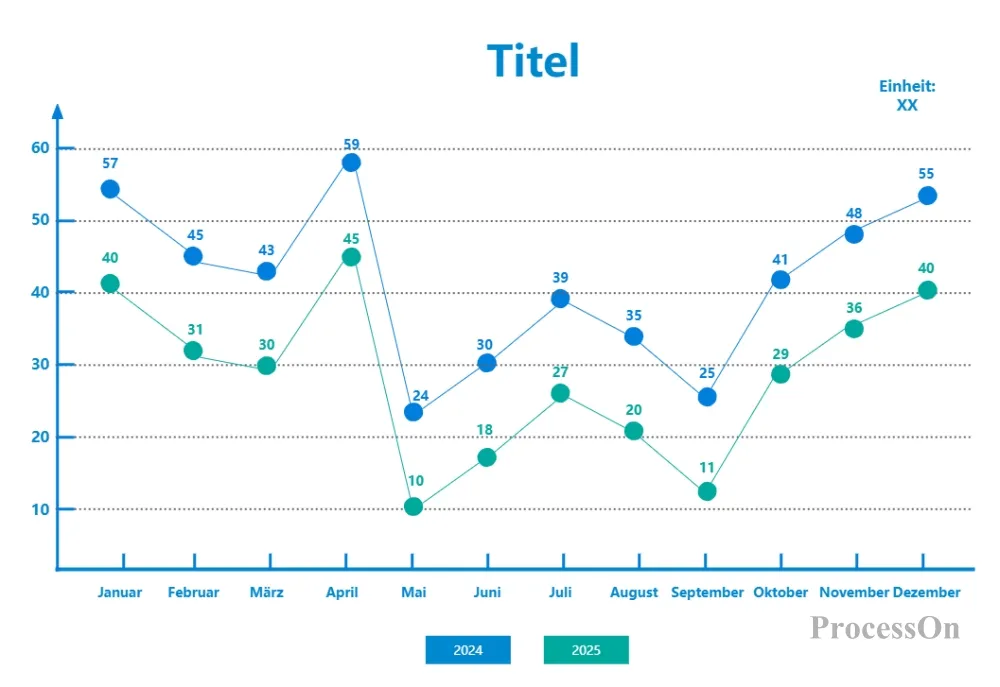
Vorlage für ein mehrzeiliges Diagramm
Als wichtiges Werkzeug zur Datenvisualisierung werden Liniendiagramme aufgrund ihrer Einfachheit und intuitiven Bedienung in vielen Bereichen häufig verwendet. Wenn Sie die Definition, die anwendbaren Szenarien, die Typen, den Vergleich mit Balkendiagrammen, die Produktionstools und die Erstellungsmethoden von Liniendiagrammen verstehen, können Sie Liniendiagramme effizienter nutzen, um die sich ändernden Trends von Daten anzuzeigen und zu vermitteln. Ich hoffe, dieser Artikel kann Ihnen dabei helfen, die Anwendung von Liniendiagrammen vollständig zu verstehen und ihren Wert in der tatsächlichen Arbeit zu maximieren.